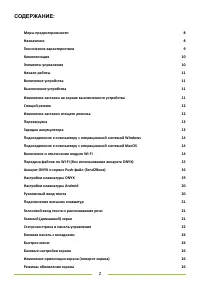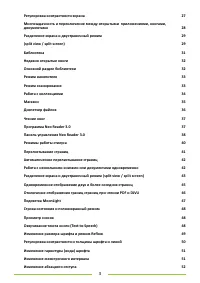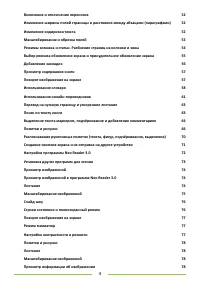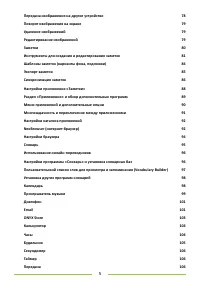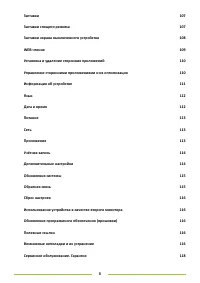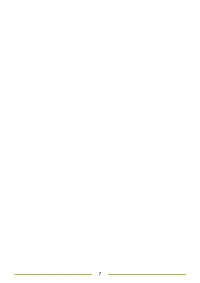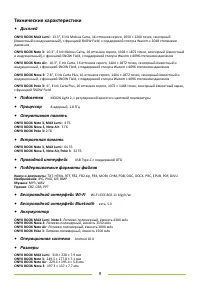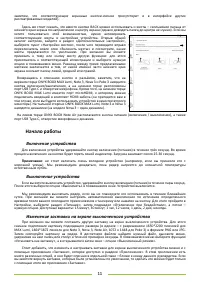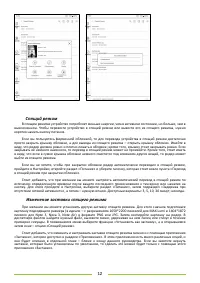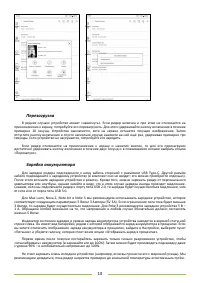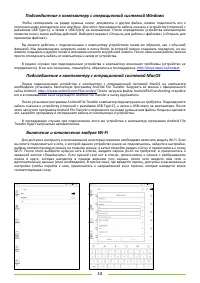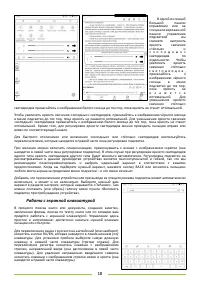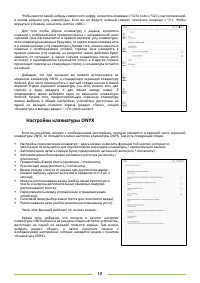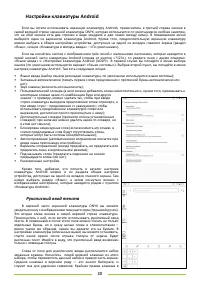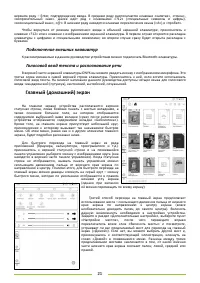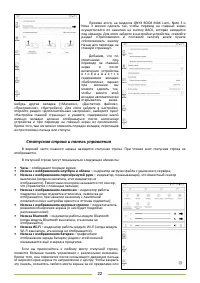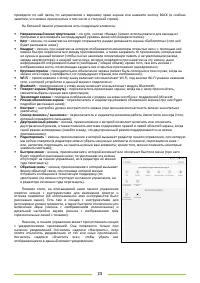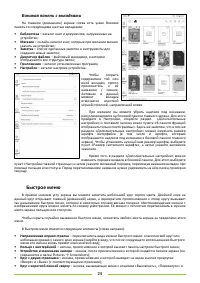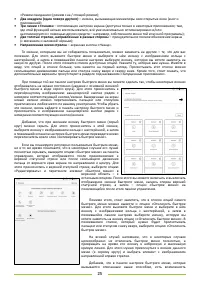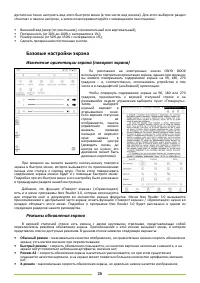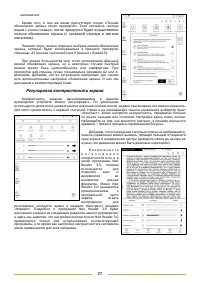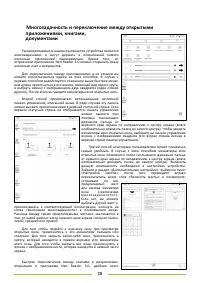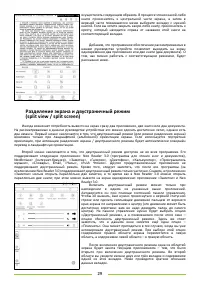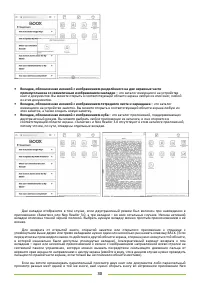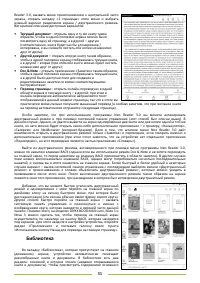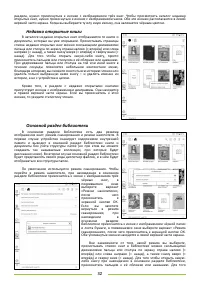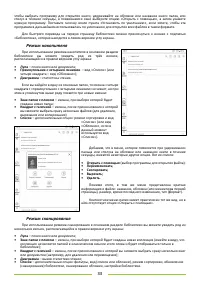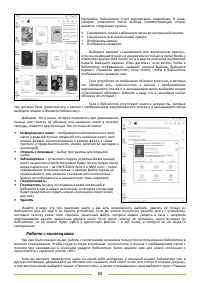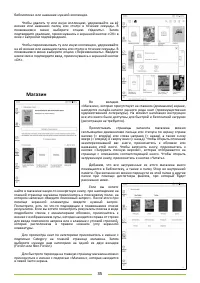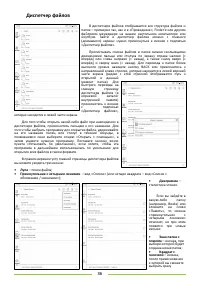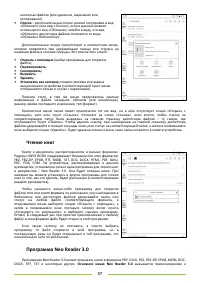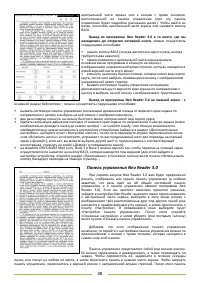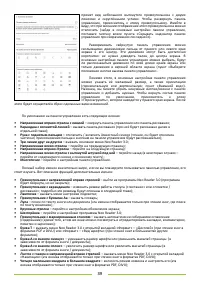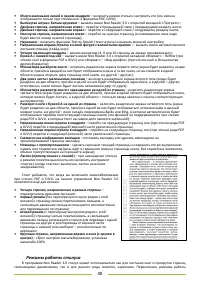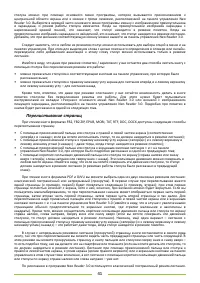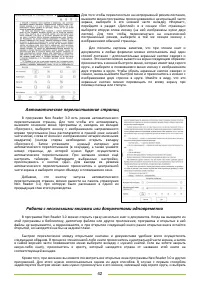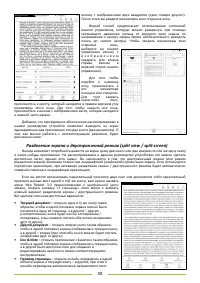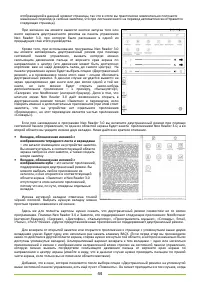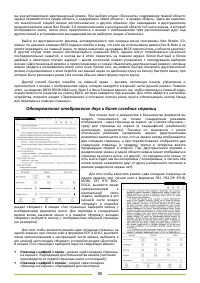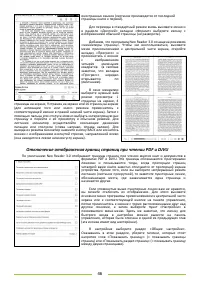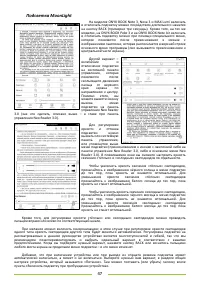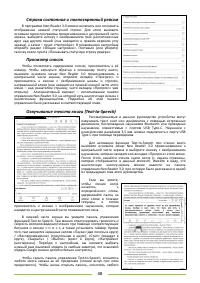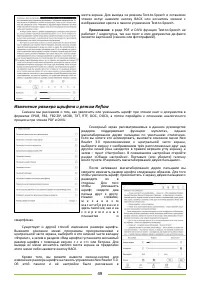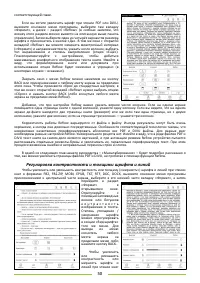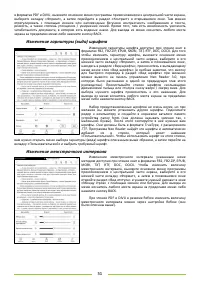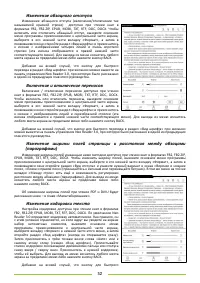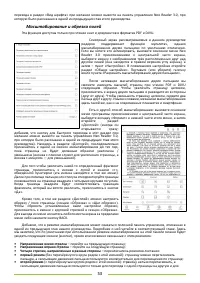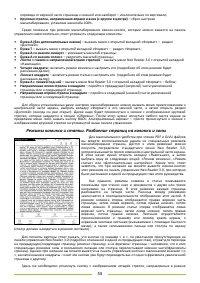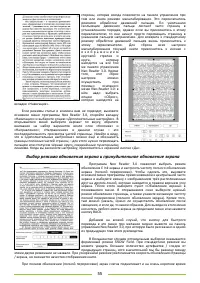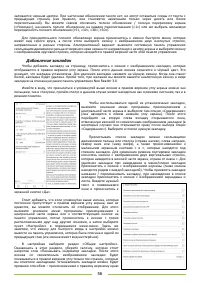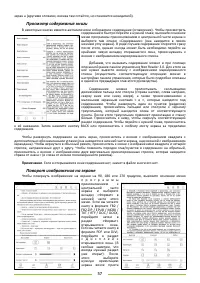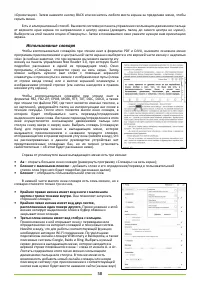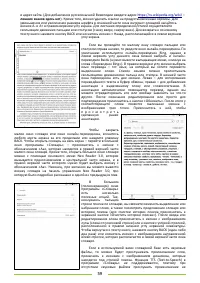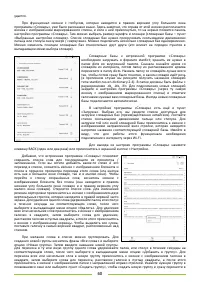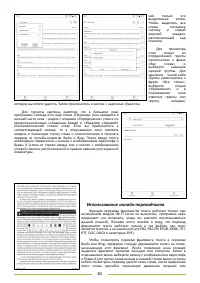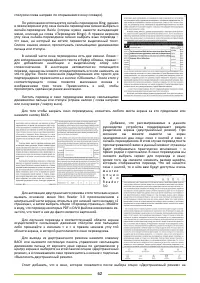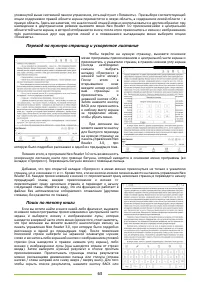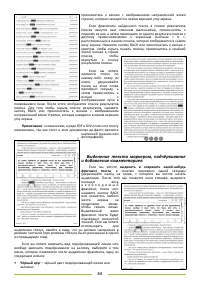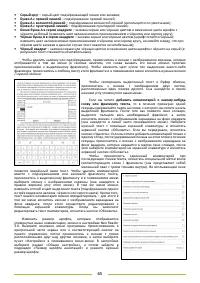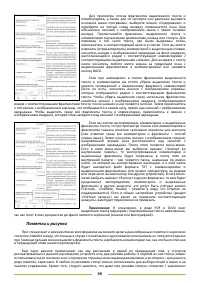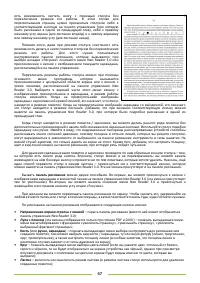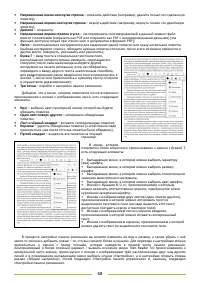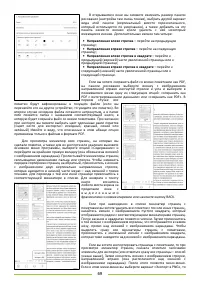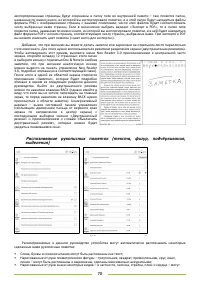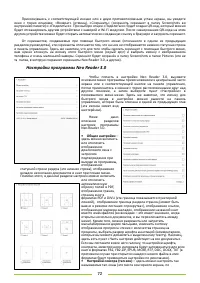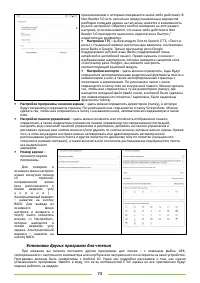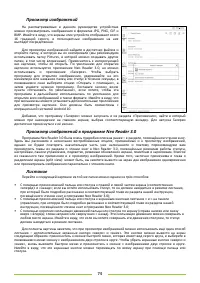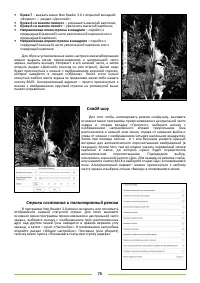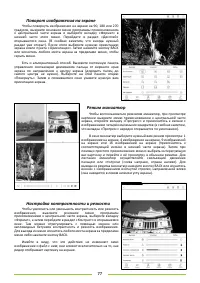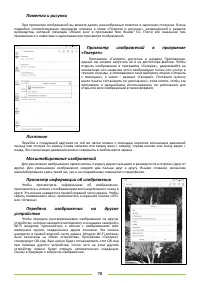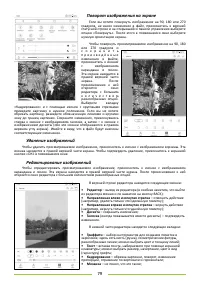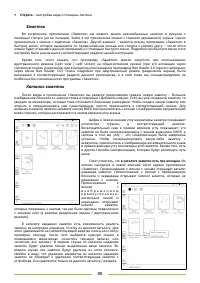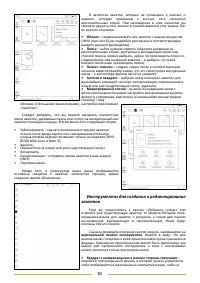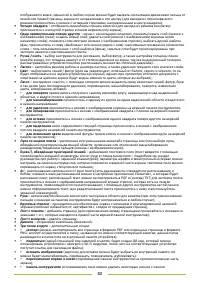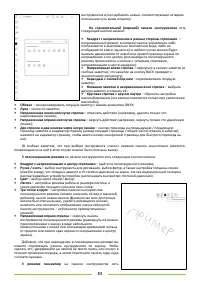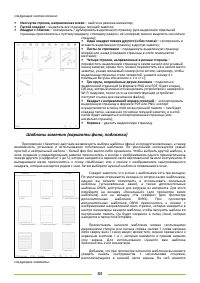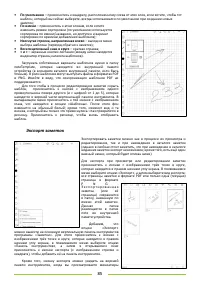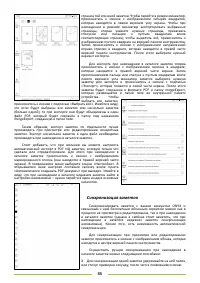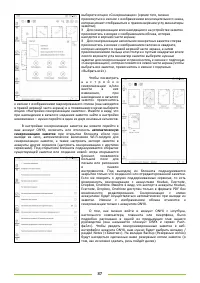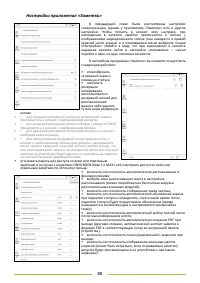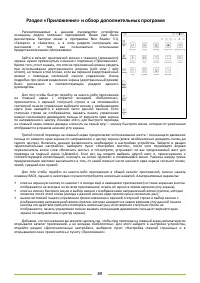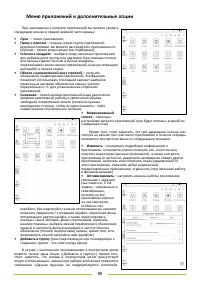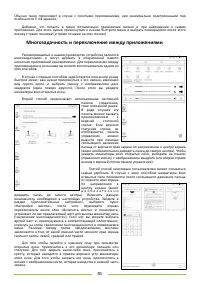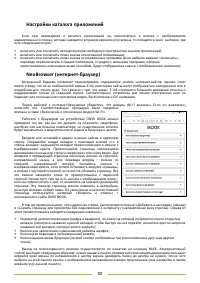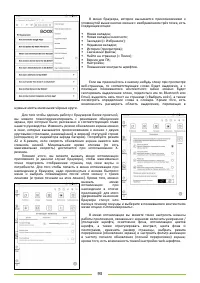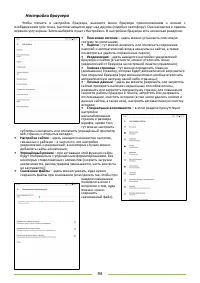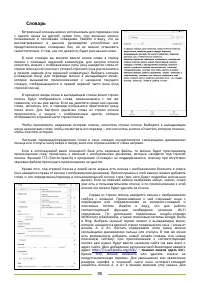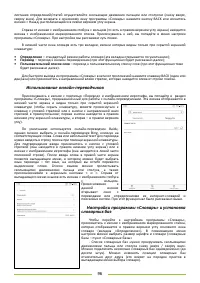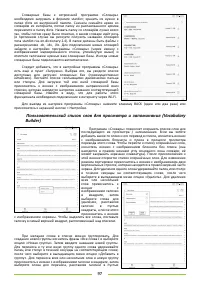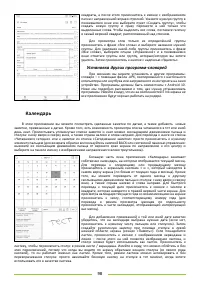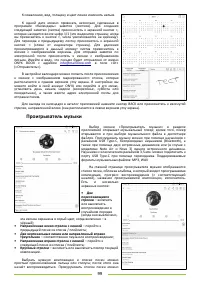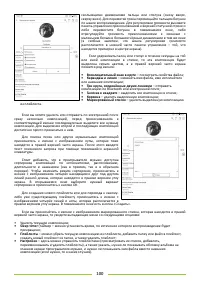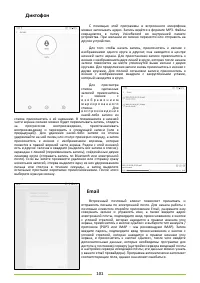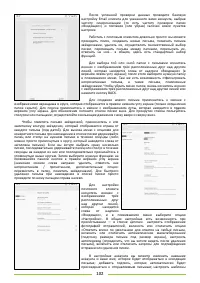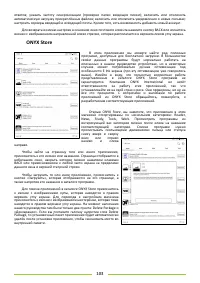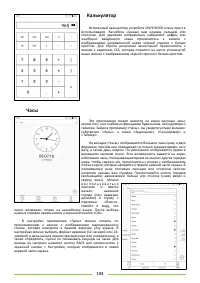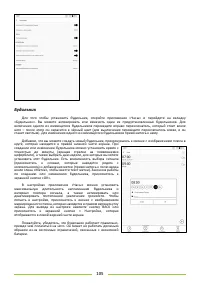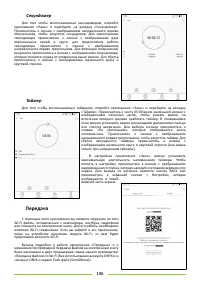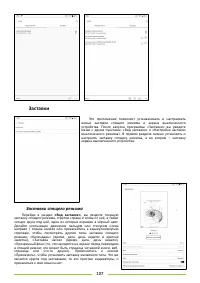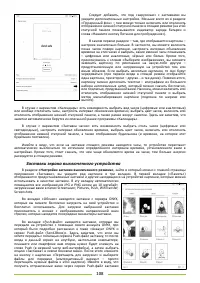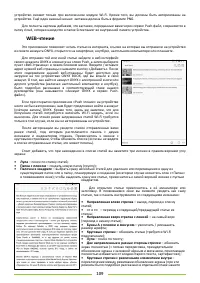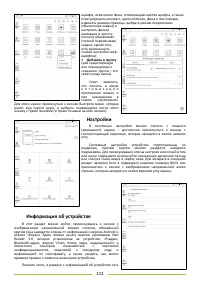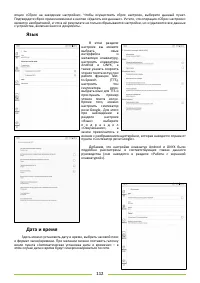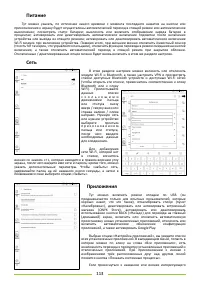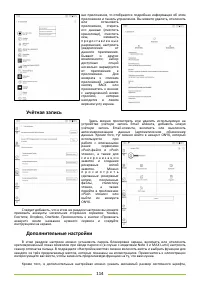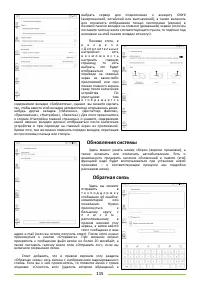Электронные книги ONYX BOOX MAX Lumi - инструкция пользователя по применению, эксплуатации и установке на русском языке. Мы надеемся, она поможет вам решить возникшие у вас вопросы при эксплуатации техники.
Если остались вопросы, задайте их в комментариях после инструкции.
"Загружаем инструкцию", означает, что нужно подождать пока файл загрузится и можно будет его читать онлайн. Некоторые инструкции очень большие и время их появления зависит от вашей скорости интернета.
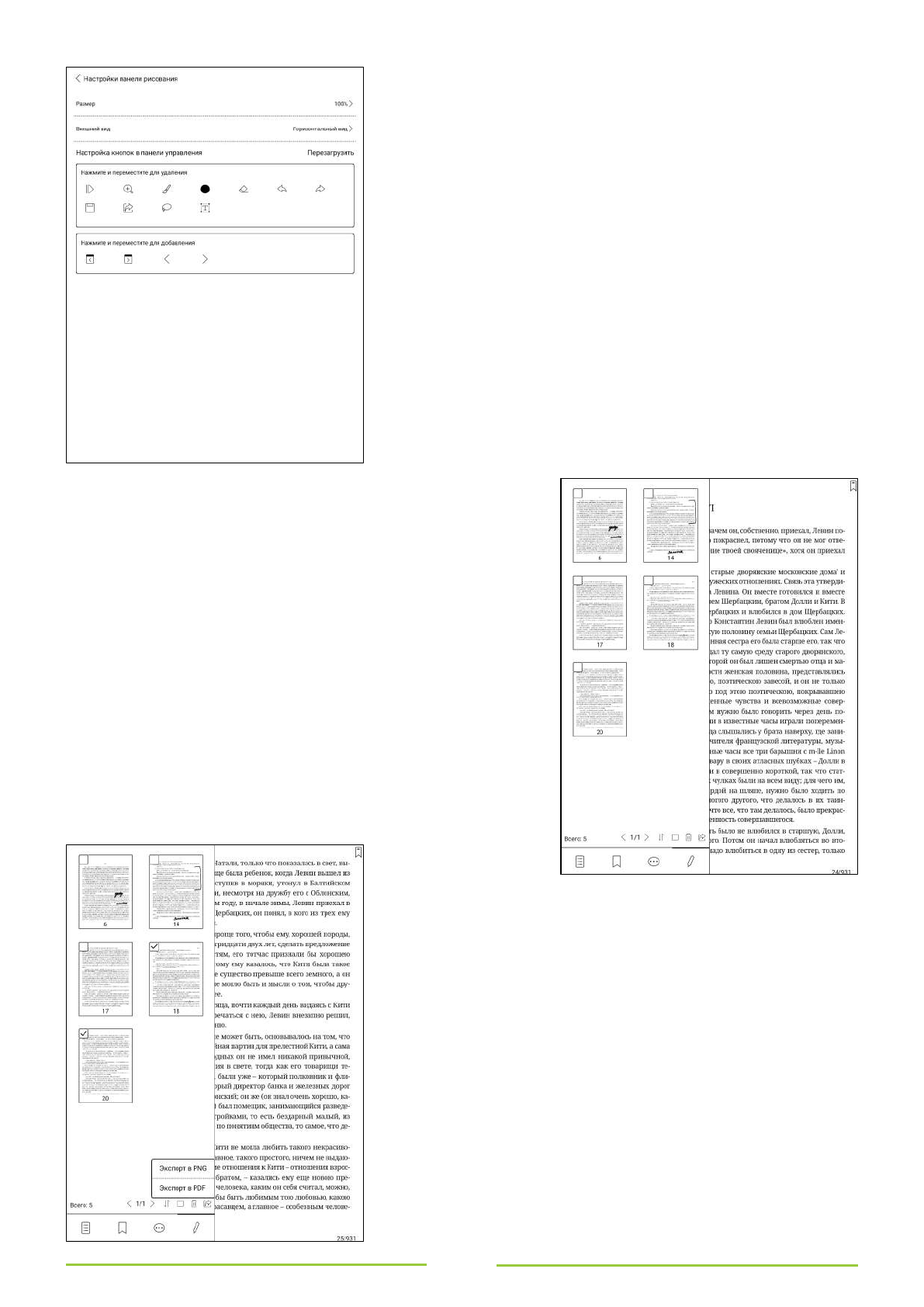
69
В открывшемся окне вы сможете изменить размер панели
рисования (настройка там очень тонкая), выбрать другой вариант
вида этой панели (вертикальный вместо горизонтального,
который используется по умолчанию), а также добавить на эту
панель какие-то иконки и/или удалить с неё некоторые
имеющиеся иконки. Дополнительных иконок там четыре:
• Направленная влево стрелка
– перейти на предыдущую
страницу;
• Направленная вправо стрелка
– перейти на следующую
страницу;
• Направленная влево стрелка в квадрате
– перейти к
предыдущей (верхней) части увеличенной страницы или к
предыдущей странице;
• Направленная вправо стрелка в квадрате
– перейти к
следующей (нижней) части увеличенной страницы или к
следующей странице.
Если вы хотите сохранить файл со всеми пометками как PDF,
на панели рисования выберите иконку с изображением
направленной вправо изогнутой стрелки и угла и выберите в
появившемся меню одну из следующих опций: «сохранить как
PDF с интегрированными данными» или «сохранить как PDF». В
первом
случае
все
пометки будут зафиксированы в текущем файле (если вы
перенесёте его на другое устройство, то увидите эти пометки). Во
втором случае исходник файла останется нетронутым, а в папке
note появится папка с названием соответствующей книги, в
которую будет сохранён файл со всеми пометками. При желании
при экспорте вы можете выбрать цвет сделанных вами пометок
(«цвет кисти для экспорта»: исходный, красный, синий или
зелёный) Имейте в виду, что описанные в этом абзаце опции
применимы только к файлам в формате PDF.
Для просмотра миниатюр всех страниц, на которых вы
сделали пометки, а также для их экспорта или удаления вызовите
основное меню программы, выберите опцию «Содержание» и
перейдите на крайнюю правую вкладку (она обозначена иконкой
с изображением карандаша). Пролистывайте миниатюры страниц
скользящими движениями пальца или стилуса. Чтобы изменить
порядок сортировки страниц на обратный, прикоснитесь к иконке
с изображением двух вертикально направленных стрелок,
которая находится в нижней части меню – над иконкой с тремя
точками. Для перехода к той или иной странице прикоснитесь к
соответствующей миниатюре в списке. Для возврата к тексту
книги
коснитесь
любого места экрана за
пределами
окна
с
в ы д е л е н н ы м и
фрагментами и комментариями или нажмите кнопку BACK.
Если при нахождении в списке миниатюр страниц с
пометками вы хотите удалить все пометки с тех или иных страниц,
касайтесь иконок с изображением пустого квадрата, которые
отображаются рядом с соответствующими миниатюрами страниц.
После касания в квадратах появятся галочки. Затем прикоснитесь
к той иконке с изображением корзины, что отображается в самом
низу, прямо над иконкой с изображением карандаша. Чтобы
выделить
сразу
все
миниатюры
страниц
с
пометками,
прикоснитесь к маленькой иконке с изображением квадрата,
которая тоже находится над иконкой с изображением карандаша.
Если вы хотите экспортировать страницы с пометками, то при
просмотре миниатюр страниц сначала отметьте галочками
элементы для экспорта (или отметьте сразу все страницы – способ
указан выше). Затем коснитесь иконки с изображением стрелки,
направленной вправо (она располагается над иконкой с
изображением карандаша). После этого появится мини-меню.
Если в этом мини-меню вы выберите вариант «Экспорт в PNG», то